Для чего нужно изучить данную статью и когда эти знания могут пригодиться?
В первую очередь приведенная ниже информация потребуется программистам 1С, когда перед ними встанет задача доработать типовой обмен между конфигурациями, который настроен через синхронизацию данных, т.е. по плану обмена.
Что же такое «План обмена»? План обмена в 1С – это объект, который входит в состав метаданных конфигурации и служит для синхронизации данных между информационными базами. В каждом плане есть определенный список элементов, информацию об изменении которых он может хранить. Этот список называется «Состав плана обмена».
Состав можно расширять, но при этом поддержка конфигурации снимается. В «Макете плана» хранятся те самые правила, на основе которых работает синхронизация. Вот именно этот пакет конвертации (ПравилаРегистрации, ПравилаОбмена, ПравилаОбменаКорреспондента) нам и необходим для дальнейшего изучения.

Что такое 1С?
Рассмотрим пример синхронизации данных между конфигурациями «1С:Зарплата и управление персоналом 3» (ЗУП) и «1С:Бухгалтерия предприятия 3» (БП). Отметим сразу, в данной задаче нам придется снять конфигурацию с поддержки. Данное потребуется по условию.
Живой пример потребности в доработке типовых правил обмена
Например, заказчик обратился к нам с такой проблемой: при синхронизации между ЗУП и БП нет возможности передать данные справочника «Регистрации в налоговом органе», которые необходимы для заполнения документа «Отражение зарплаты в бухучете». Сейчас табличная часть этого документа на стороне приемника БП содержит пустую «Регистрацию…» и пользователям приходится вручную создавать такие записи в справочнике. Согласитесь, это неудобно. Можем доработать этот момент.

Решение проблемы: доработаем пакет конвертации из плана обмена ОбменЗарплата3Бухгалтерия3. Добавим в типовые «Правила обмена 1С» новое «Правило конвертации объектов» (ПКО) для справочника «Регистрации в налоговом органе» и соответственно «Конвертацию свойств» этого справочника (ПКС). Обязательно доработаем типовые «Правила регистрации объектов», т.к. возникла необходимость зарегистрировать изменения справочника на узле обмена. И пересмотрим «Правила обмена 1С» базы корреспондента.
Где все это будем редактировать? для написания и изменения правил нам потребуется конфигурация «1С:Конвертация данных 2».
Доработка типовых правил конвертации из Плана обмена ЗУП – БП
Итак, доработку правил обмена 1С начнем с того, что в конфигураторе для плана обмена ОбменЗарплата3Бухгалтерия3 в состав добавим новый элемент – справочник РегистрацииВНалоговомОргане. Данное изменение сделаем в обеих конфигурациях «1С:Зарплата и управление предприятием 3» и «1С:Бухгалтерия предприятия 3».

Сохраним и обновим конфигурации.
Собеседование по 1С
В режиме предприятия для каждой базы выгрузим описание структуры метаданных с помощью обработки MD83Exp.epf для платформы «1С:Предприятие 8.3». Обработку можно найти в комплекте «1С:Конвертация данных».
На следующем этапе выгрузим пакет конвертации из ЗУП и БП. Пакет должен состоять из 3 файлов: ПравилаРегистрации, ПравилаОбмена, ПравилаОбменаКорреспондента.
В рамках данной статьи не будет описания как настраивается синхронизация данных, это можно прочитать на сайте компании «Кодерлайн» в разделе «Статьи экспертов» либо посмотреть записи вебинаров. Сейчас в базах уже настроена данная опция. Поэтому переходим в настройку синхронизации (Администрирование –> Синхронизация данных –> Настройка синхронизации данных), нажимаем кнопку «Загрузить правила». Перед нами откроется форма «Правил для синхронизации». По кнопке «Еще» выберем пункт «Сохранить правила в файл».

Вот такой пакет после выгрузки должен у нас получиться.

Аналогичные действия выполним и для другой информационной базы «1С:Бухгалтерия предприятия».
В итоге все подготовительные работы для редактирования правил готовы. У нас есть:
— описание структуры метаданных для загрузки в «1С:Конвертация данных 2» (для ЗУП и БП);
— пакет конвертации, который содержит правила обмена 1С и правила регистрации, необходимые для загрузки в «1С:Конвертация данных 2» (для ЗУП и БП).
Переходим в «1С:Конвертация данных 2» . Выполним следующие действия по порядку для обеих информационных баз:
— загружаем структуры метаданных наших конфигураций;
— создаем конвертации и загружаем правила обмена данными 1С из пакетов конвертации (файл правил называется ExchangeRules);
— создаем регистрации и загружаем правила регистрации из пакетов конвертации (файл правил называется RegistrationRules).

Переходим непосредственно к нашей доработке. В правила обмена 1С добавляем новое правило конвертации объектов (ПКО) – справочник «Регистрации в налоговом органе». Добавляем правило конвертации свойств (ПКС) для этого справочника и правило выгрузки данных (ПВД). Такого рода доработку необходимо выполнить как для правил из пакета ЗУП, так и для правил обмена из пакета БП. Выгружаем наши правила обмена в соответствующие файлы ExchangeRules.

Переходим к правилам регистрации нового элемента. Добавляем справочник «Регистрации в налоговом органе». Выгружаем правила регистрации в соответствующий файл из пакета RegistrationRules. Это действие также выполняем для обеих баз.

Доработанные правила обмена и правила регистрации готовы. Теперь в правила корреспондента (CorrespondentExchangeRules) из пакета ЗУП копируем содержимое правил обмена (ExchangeRules) из пакета БП. В правила корреспондента (CorrespondentExchangeRules) из пакета БП копируем содержимое правил обмена (ExchangeRules) из пакета ЗУП.
В итоге должно получиться следующее:

На этом работа в «1С:Конвертация данных 2» завершена. Доработанные пакеты правил конвертации готовы, осталось загрузить их обратно в информационные базы и проверить синхронизацию.
Архивируем файлы из пакетов в Архив ZIP и загружаем в ЗУП и БП свои пакеты конвертации.

Все готово. Осталось протестировать.
Вспомним условия задачи. Необходимо было зарегистрировать к выгрузке справочник «Регистрации в налоговом органе» и проверить, как заполняется ТЧ документа «Отражение зарплаты в бухучете» на стороне «1С:Бухгалтерия предприятия 3».
В источнике «1С:Зарплата и управление предприятием 3» регистрируем к выгрузке наш справочник. Выполняем синхронизацию. Переходим в базу приемник и тоже выполняем синхронизацию для получения данных. Обратим внимание, что теперь в плане обмена появился нужный справочник для регистрации изменений.

Проверяем на стороне «1С:Бухгалтерия предприятия 3»:
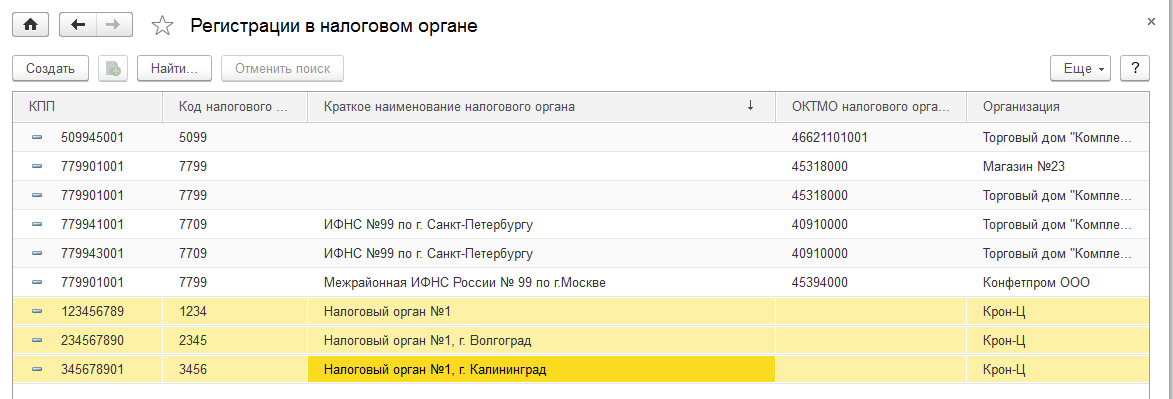

Подведем итог. Результат поставленной задачи выполнен успешно. Мы доработали план обмена ЗУП – БП, добавив новый элемент для регистрации изменений и дописали правила конвертации для синхронизации данных.
Надеюсь, данная статья поможет Вам в решении подобных задач. Но если Вы все же столкнетесь с проблемами, наша команда готова Вам помочь в решении любых вопросов в области 1С.
Спасибо за внимание!
Алена Лавренко,
разработчик 1С компании ООО “Кодерлайн”
Вас могут заинтересовать следующие статьи:
94 [PROP_CODE] => TAGS2 [TITLE] => Вас могут заинтересовать следующие семинары: ) —> 95 [PROP_CODE] => TAGS [TITLE] => Вас могут заинтересовать следующие вебинары: ) —>
Вас могут заинтересовать следующие вебинары:
1С:Бухгалтерия [1] => Обмен между базами [2] => 1С:Зарплата и Управление Персоналом [3] => Отпуск [4] => МСФО [5] => БУ [6] => Excel [7] => 1С: ERP [8] => Транспортная логистика [9] => 1С:Управление производственным предприятием [10] => Моделирование [11] => 1С: CRM [12] => HTTP [13] => Налоги [14] => СКД [15] => 1С: Конвертация данных [16] => Внедрение ERP [17] => Торговое оборудование [18] => Лизинг [19] => 1С: Аренда и управление недвижимостью [20] => Финансовый учет [21] => Конвертация данных [22] => WEB [23] => Оптимизация [24] => Бесшовная интеграция [25] => Закрытие месяца [26] => Техническое задание [27] => Продажи [28] => Отчетность [29] => 1С: Розница [30] => 1С: Управление торговлей [31] => Производство [32] => Бюджетирование [33] => 1С: Университет [34] => Оценка задач [35] => Управление проектами [36] => MS SQL Server [37] => Тестирование 1С [38] => Отчеты в 1С [39] => Программирование в 1С [40] => Как сделать в 1С [41] => Перенос данных [42] => РСБУ [43] => Правила обмена [44] => 1С: Интеграция [45] => Запросы 1С [46] => 1С: Документооборот [47] => Внедрение [48] => 1С:Комплексная автоматизация [49] => Интеграция 1С [50] => Планирование [51] => Блокировки в 1С [52] => Расширение конфигурации [53] => XML [54] => WEB-сервисы 1С [55] => com-объекты [56] => 1С: WMS Управление складом [57] => Корпоративное сопровождение [58] => 1С:Управление корпоративными финансами [59] => 1С:Управление ремонтами и обслуживанием оборудования [60] => 1С: Колледж [61] => 1С: Платформа [62] => LINUX [63] => Лицензии 1С [64] => ADO [65] => Бурение скважин [66] => Обновления [67] => Ценообразование [68] => Полезные обработки [69] => Программные права [70] => Сравнение конфигураций [71] => 1С:Управление нашей фирмой [72] => 1С: Сценарное тестирование [73] => Администрирование 1С [74] => 1С: Договорчики [75] => 1С:Управление автотранспортом ) —>
Источник: www.koderline.ru
1с программа корреспондент это
Ниже приведена инструкция по выгрузке базы данных из 1С:Управление торговлей в xml-файл в формате EnterpriseData.
Версия платформы — 8.3.14.1630 (1996 — 2018).
Версия конфигурации — 11.4.8.84 (2003 — 2018).
В зависимости от версии 1С конкретного пользователя и прав его учётной записи в программе, наличие и расположение пунктов меню может отличаться от приведённого здесь.
2. Требования
Для выполнения описанного в данной статье экспорта необходимо предварительно подготовить файл с настройками подключения 1С. Метод получения файла с настройками будет рассмотрен в соответствующей статье.
Также предполагается, что приём данных из 1C будет обечпечен посредством электронной почты. Поэтому необходимо иметь почтовый ящик на любом из серверов. Данные из 1С будут получены в виде электронного письма с вложением из одного xml-файла в формате EnterpriseData. В зависимости от размера базы данных этот файл может быть весьма большим (200 МБ и более), поэтому рекомендуется в настройках электронной почты предварительно проверить ограничение по размеру вложений.
Обращаем внимание, что в зависимости от используемого вами почтового сервиса (Яндекс, Mail, Google и др.) имеется ограничение на максимальный размер электронного сообщения, у каждого почтового сервиса он свой. Например, на момент написания статьи, у Яндекс почты он составляет 30 МБ, у Google почты — 25 МБ.
Если размер отправляемой базы данных превышает этот лимит, то файл базы данных при отправке автоматически разделяется на части, которые отправляются отдельными сообщениями. В этом случае после получения всех частей пользователю нужно будет сохранить их все вместе на компьютере в отдельном каталоге и вручную собрать в единый файл. Для объединения частей файлов в один файл можно воспользоваться, например, соответствующей командой «Собрать файл» в программе Total Commander. При этом собираемый из частей файл необходимо сохранить в другом каталоге, вне каталога, в котором были сохранены части файла.
3. Инструкция
| Шаг 1. В меню «Администрирование» выбрать пункт «Синхронизация данных». |
| Шаг 2. Выбрать пункт «Настройки синхронизации данных». |
| Шаг 3. Выбрать команду «Новая синхронизация данных» |
| Шаг 4. Будет выполнен переход к диалогу создания новой настройки синхронизации. Из числа приведённых программ выбрать «Другая программа». |
| Шаг 5. Будет выполнен переход к окну «Настройка синхронизации данных через универсальный формат». Выбрать пункт «Настроить парамтетры подключения». |
| Шаг 6. Откроется окно «Настройка подключения к «Другая программа» с выбором вариантов настроек подключения. Из предложенных вариантов выбрать «Синхронизация данных через файл, без подключения к другой программе». |
| Шаг 7. Откроется окно выбора способа синхронизации. Из предложенных вариантов установить флажок на пункте «Синхронизация данных через электронную почту». В графе «Учётная запись нужно выбрать используемую вами электронную почту, либо создать её (обе команды вызываются кликом по кнопке со стрелкой вниз справа графы). Если необходимо уточнить настройки электроной почты, то клик по кнопке с квадратом справа графы откроет окно с детальными настройками. Затем нажать кнопку «Далее». |
| При необходимости можно проверить и уточнить детальные настройки электронной почты. В примере настройки IMAP и SMTP-серверов относятся к почте Яндекс. При внесении изменений в настройки утвердить их нажатием на кнопку «Записать и закрыть». |
| Шаг 8. Откроется окно параметров синхронизации данных. Для пункта «Представление программы-корреспондента» заполнить графу «Наименование» произвольным названием и графу «Префикс», которую заполнить строкой из графы «Префикс» пункта «Представление этой программы». В данном случае экспорта из 1С:Управление торговлей префикс будет «ЦБ». В пункте «Прочее» графу «Вид подключения по умолчанию» оставить пустой. Нажать «Далее». Если уже существует другая настройка синхронизации с таким же префиксом, то необходимо будет выбрать другой префикс программы-корреспондента. |
| Шаг 9. Успешное сохранение настроек подключения. Нажать «Готово». |
| Шаг 10. Далее в окне «Настройка синхронизации через универсальнывый формат» выбрать следующий пункт «Настроить правила отправки и получения данных». |
| Шаг 11. Откроется окно «Другая программа (синхронизации данных через универсальнывый формат)» на вкладке «Правила отправки данных». |
| Указать настройки, например, как показано на скриншоте ниже. Если предполагается выгрузка документов за определённый период, то в графе «Отправлять всё, начия с даты» указать дату, с которой будет осуществляться выгрузка. Для выгрузки цен установить флажок «Выгружать цены номенклатуры», и перейти по ставшей доступной ссылке «Выбрать виды цен». |
| Шаг 12. В появившемся окне будут приведены все имеющиеся в текущей базе данных типы цен. Выбрать те, которые необходимо выгрузить и нажать кнопку «Выбрать отмеченные». |
| Шаг 13. Возврат к окну «Другая программа (синхронизации данных через универсальнывый формат)». Для выбора объектов синхронизации нажать на кнопке «Параметры синхронизации данных» и в выпадающем списке выбрать команду «Состав отправляемых данных». |
| Шаг 14. В открывшемся окне выбрать объекты синхронизации (для выгрузки всей базы данных — выбрать все). |
| Шаг 15. Для утверждения изменений нажать кнопку «Зарегистрировать» и выбрать команду «Все объекты выбранных типов». |
| Шаг 16. Если всё верно, подтвердить выполнение действий. |
| Шаг 17. Ожидать завершения регистрации изменений. |
| Шаг 18. По окончанию регистрации изменений появится уведомление. |
| Шаг 19. Вернуться в окно «Другая программа (синхронизации данных через универсальнывый формат)». На вкладке «Правила отправки данных» можно оставить всё по умолчанию и нажать кнопку «Записать и закрыть». |
| Шаг 20. Далее в окне «Настройка синхронизации через универсальнывый формат» выбрать следующий пункт «Настроить правила отправки и получения данных» (третий этап). |
| Шаг 21. Подтвердить выполнение действий. |
| Шаг 22. Перед выгрузкой данных будет запущена регистрация данных для сопоставления. Ожидать завершения. |
| Шаг 23. Выполнение выгрузки данных. Ожидать завершения. По окончании выгрузки файл выгрузки будет направлен на указанную электронную почту. |
| Шаг 24. По окончании выгрузки возможно появление уведомления об ошибках. Но несмотря на это, файл выгурзки базы может быть успешно сформираван и направлен на электронную почту. |
Источник: xn—-htbcblda9ajlcjd3au9p.xn--p1ai
1C: Как выгрузить данные по конкретным организациям?
Так сложилась судьба, что я работаю в разработке 1С. И столкнулся с тем, что очень часто поступают запросы на разделение учета по разным организациям в разные базы. Например, в одной базе ведется учет по 2-м организациям, условные «ООО Рога и Копыта» и «ООО Иваныч». Спустя время, по разным причинам, люди хотят разделить этот учет по двум организациям, идут к программистам или консультантам, отдают деньги (иногда много денег) за эту процедуру. На самом деле, вся процедура является крайне простой и делается полностью в пользовательском режиме, без использования конфигуратора.
Фабула. Отнимаем хлеб у 1С-ников.
Так не будем же тянуть с этим вопросом! Для решения данной задачи будет использован механизм распределенных баз (РИБ). Я создал пустую базу, куда добавил 2 организации — для примера:
Для примера использовал Бухгалтерию
Настройка исходной базы.
Предположим, что нам нужно выгрузить данные по «ООО Рога и Копыта» в отдельную базу. Решается данная задача на основе механизма синхронизации. Заходим в пункт Администрирование, синхронизация данных:
Для доступа к данным настройкам необходимо иметь необходимые права доступа
Ставим галочку (если не стоит) на пункте Синхронизация данных, после этого заходим в пункт Настройки синхронизации данных
Нажимаем кнопку «Новая синхронизация данных»:
Перед нами откроется список с разными вариантами синхронизаций (его размер зависит от конфигурации). Нам необходимо пролистать вниз, до пункта Распределенная информационная база с фильтром по организации и нажать на него:
Следующим шагом будет Настройка параметров подключения, заходим:
Перед нами откроется окно настроек синхронизации. Для разделения организаций самым простым и быстрым способ является Синхронизация данных через локальный или сетевой каталог. Нажимаем на три точки, выбираем папку, в которую будут выгружены файлы данных по организации:
Пояснение: чудес не бывает, синхронизация в 1С происходит следующим образом — одна база выгружает файлы данных в определенное место (например, папку на компьютере), а другая база из этого места их забирает. Это мы сейчас и настроили.
Нажимаем кнопку «Далее» и переходим к следующему шагу. В поле «Представление программы-корреспондента» необходимо ввести название (любое на ваш вкус), которое будет присвоено новой базе с данными по организации. В поле «Префикс» необходимо ввести префикс новой базы (любые 2 символа, отличных от префикса первой базы):
Нажимаем кнопку далее, после небольшого ожидания видим сообщение об успешной настройки подключения.
Переходим к последним 2-м пунктам настройки — Настройка правил отправки и получения данных. Нажимаем на соответствующий пункт в списке. Тут всё просто — с помощью кнопки «Добавить» в таблицу добавляем организаци(ю/и), которые нам необходимо выгрузить в новую базу (листайте фото):
Последний шаг в настройке исходной базы — пункт Создать начальный образ подчиненного узла РИБ. В поле Полное имя файловой базы выбираем папку, в которую будет выгружен файл новой базы (*.cd):
Листайте фото
И нажимаем «Создать начальный образ». После того, как программа выгрузит все данные (длительность этого процесса зависит от размера базы), вы увидите сообщение об успехе.
Пока вы ждете
Пока вы ожидаете выгрузки данных, считаю нужным пояснить, что же из себя представляет механизм РИБ. Ёмкое, но довольно точное пояснение описано в самой программе:
Распределенная информационная база представляет собой иерархическую структуру, состоящую из отдельных информационных баз системы «1С:Предприятие» — узлов распределенной информационной базы, между которыми организована синхронизация конфигурации и данных. Главной особенностью распределенных информационных баз является передача изменений конфигурации в подчиненные узлы.
Если сказать проще — это означает, что ваша база делится на главную (Главный узел РИБ) и подчиненные (Подчиненные узлы РИБ). Подчиненные узлы «сливают» все данные в главную с помощью механизма синхронизации, а главная, в свою очередь, передает подчиненным все изменения конфигурации. Применений этому механизму настолько много, что перечислять их просто нет смысла. На моей недолгой практике я видел случай, когда основная база «крутилась» на мощном сервере, а у курьеров, которые осуществляли доставку, на планшетах были подчиненные базы. Таким образом, они не зависели от наличия интернета и не сидели все сразу в одной базе.
Отрезаем подчиненную базу от главной
После того, как процесс создания образа успешно завершился, необходимо добавить новую базу в 1С. Для этого откроем окно запуска 1С и нажмем кнопку «Добавить». Выберем пункт «Добавление в список существующей информационной базы». В наименовании укажем любое наименование базы, которое будет отображаться в окне запуска.
В поле «Каталог информационной базы» выберем папку, в которую мы выгрузили образ базы. Нажимаем далее, готово. База добавлена. Листайте фото
Источник: dzen.ru